

PPT多媒体助手是专为Microsoft Office PowerPoint(简称PPT)提供的一款插件助手,主要适用于ppt多媒体窗口,完美支持win7、win10电脑64位系统,具备swf动画和屏幕截取两大功能,能够很大程度上减少了swf文件导入的繁琐问题,屏幕截图尺寸大小定义的现象,从而更加方便你PPT的制做。

应用场景
1、点选择动画,选择swf动画文件,一键插入,并缩放至PPT视窗尺寸;
解决问题:手动设置插入swf文件繁琐;暂无合适的插件;早期的swiff插件不支持64位office。
2、屏幕截取,截取屏幕,并自动置入页面,缩放至合适大小。
PPT多媒体助手安装说明
1、下载并解压本着提供的软件,获得如下图所示的文件。
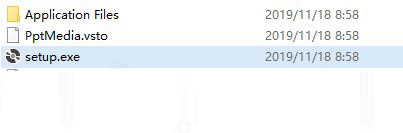
2、在解压文件下双击运行“setup.exe”文件,开始安装。
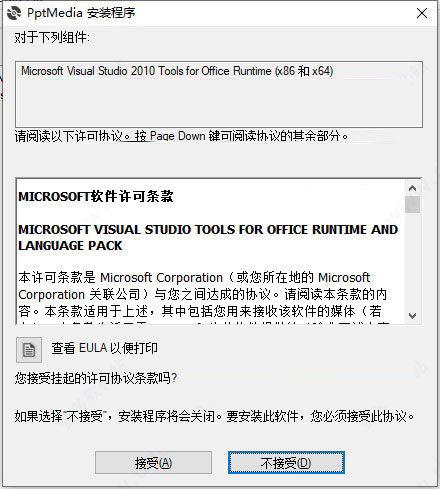
3、安装后,新建Ppt即可使用,在多媒体窗口即可查看。
PPT多媒体使用说明
PPT中,对多媒体进行设置,需事先在PPT中插入多媒体文件,多媒体文件包括文字、图片、音频、视频等文件,然后设置方法如下:
1、单击选中插入的多媒体文件,这时菜单栏会根据你选中的多媒体文件类型出现不同的工具选项,文字、图形、图片出的工具选项下面只有“格式”一个选项,音频和视频的工具选项会有“格式”和“播放”两个选项。
单击文字或图形会出现“绘图工具”选项,
单击图片会出现“图片工具”选项
单击音频会出现“音频工具”选项,
单击视频会出现“视频工具”选项,
2、单击选择工具选项下的“格式”选项卡,可对媒体对象进行加边框、对齐、旋转或尺寸调整等操作。
3、单击选择工具选项下的“播放”选项卡(只有音乐或视频才会有此选项),可对媒体对象进行裁剪、音量调整等操作。
- Homepage(快速浏览器) for Mac V1.1.3 苹果电脑版
- Homepage(快速浏览器) v1.1.3 官方版
- Twake(团队协作软件) for Mac 1.2.0 苹果电脑版
- Twake(团队协作平台) v1.2.101.0 官方版
- 老师伴侣(老师测评软件) for Android v1.0.3 安卓版
- 拍照识物(拍照识别) v3.2.3 安卓版
- 帝视尼云会议(视频会议系统) v6.0.2.2058 免费安装版
- Wallpaper Engine 行走的小狐狸动态壁纸 免费版
- MapCloud Office (华测GIS数据采集软件) v2.1 免费安装版
- MikTeX (latex文本编辑器) v20.6.29免费安装版
- 云犀直播助手 V1.0 官方安装版
- 迅捷PDF在线转换插件 V1.0 免费版
- Wallpaper Engine 超科技集成电路动态壁纸 免费版
- zh-downloader插件(知乎视频嗅探下载)V1.0.12 免费版
- 爱课少儿英语 for Android v3.11.1 安卓版
- 手机相册照片恢复app v1.3.50 安卓版
- 极速天气预报 for Android v1.1.4 安卓版
- MacTeX(文字编辑排版软件) for Mac V20.6.29 苹果电脑版
- Before避风(视频社交平台) for Android v3.3.5.3030500 安卓版
- 首创期货快期主席V3版(期货行情交易终端)v3.8.101.4848 官方安装版
- 思润云播 for android v1.3.0 安卓手机版
- 百度新闻头条新闻 for Android v8.3.4.0 安卓版
- 隐私云空间 for Android v1.0.0 安卓版
- 豆果美食(美食菜谱软件) v7.3.4.4 安卓版
- 一起作业中学老师端 for Android v4.5.2.1001 安卓版
- 上古卷轴5天际巨龙随从mod v2.0免费版
- 巫师昆特牌汉化补丁 免费版
- 双点医院免D加密补丁 免费版
- 巫师3狂猎全怪物属性加强平衡mod
- 巫师3狂猎最新杀怪数量统计mod
- 怪物猎人世界自制增加全物品携带上限MOD 附无限弹药
- 梦幻金庸群侠传5.2神雕侠侣 附隐藏英雄密码及攻略 魔兽防守地图
- 永狱1.0.0正式版 附攻略及隐藏英雄密码 魔兽防守地图
- 龙脉1.0.1正式版 附游戏攻略及隐藏英雄密码 魔兽防守地图
- 仙剑奇缘3.0.4拯救雪见 附隐藏英雄密码及攻略 魔兽角色地图
- albescent
- albatrosses
- concept album
- albinism
- album
- albert
- alban
- alberta
- prince albert
- albeit
- S-CMS企业门户系统(含小程序) v3.0 build20190707
- 万通CMS PHP企业网站管理系统 V2.5.1
- 布谷短视频源码带商城高仿抖音 v3.0
- 得推项目管理系统 v1.0
- 金微新零售智能收银工具 v1.0.2
- 得推php社区团购系统 v3.5
- 迅睿CMS开源内容管理框架(基于MIT开源协议) v4.6.2
- RGCMS睿谷信息管理系统 v2.0 build2021040501
- 闪灵CMS政府建站系统(含小程序) v5.0 build20210901
- 狂雨小说cms内容管理系统 v1.1.4 轻量级小说网站